WPS没保存关闭了怎么恢复数据?
设·集合小编 发布时间:2023-03-02 16:47:05 1903次最后更新:2024-03-08 10:51:05
在我们日常工作中使用软件时会遇到各种各样的问题,今天小编来分享一下“WPS没保存关闭了怎么恢复数据?”这篇文章,小伙伴要仔细看哦,希望这个教程能帮助到各位小伙伴!
工具/软件
硬件型号:华硕(ASUS)S500
系统版本:Windows7
所需软件:WPS
方法/步骤
第1步
本次是以wps2019版本为例,新建一个文档。首先,确保能成功恢复文档的前提是在wps中开启了备份功能。
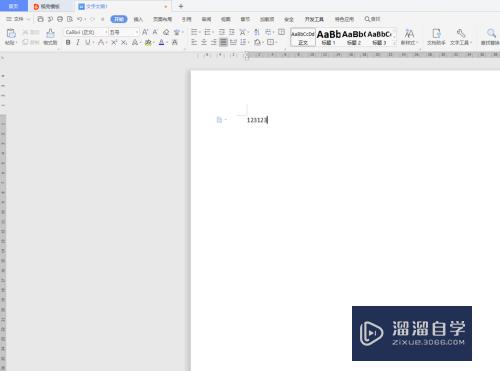
第2步
点击左上角的“文件”菜单选项。找到“备份与恢复”功能,用来设置文档的自动保存。

第3步
找到“备份中心”,这是设置文档自动备份的地方,同时未保存的文件恢复也在其中。

第4步
绿色框就是wps自动备份的文档文件。双击就可以点开查看。

第5步
在左侧找到“设置”按钮,点击。

第6步
打开wps“备份至本地”的功能,并对下方自动备份的时间进行自定义设定,例如图中设置1分钟,就是间隔一分钟就备份一次文件。

文件恢复演示
第1步
直接关闭刚刚新建的wps文档,选择未保存即可。

第2步
在刚才的“备份中心”就会找到“文字文稿”,即刚才未保存的文档内容。

第3步
双击进行查看,从文件名也可以看出是备份文档。

总结
第1步
1、首先,确保能成功恢复文档的前提是在wps中开启了备份功能。
2、在wps备份中心中开启备份功能;
3、设置备份间隔时长;
4、举例对未保存的文档进行备份恢复操作。
注意/提示
以上就是“WPS没保存关闭了怎么恢复数据?”的全部内容了,如果大家想要了解更多的内容,可以关注溜溜自学网,我们每天都会为大家带来更多的软件相关知识,供大家学习参考。
- 上一篇:怎样下载安装WPS2016?
- 下一篇:WPS如何给插入的图片添加向下偏移阴影效果?
相关文章
广告位


评论列表